鸿蒙桌面如何布局?鸿蒙桌面怎么设置?相信很多用户都还不清楚,下面小编就讲解了使用鸿蒙设置桌面布局的方法,来下文看一看吧。
鸿蒙桌面布局怎么设置?鸿蒙设置桌面布局的方法

添加桌面卡片:
如果大家是想要添加桌面卡片,从软件下方上滑就会出现卡片样式,这样就能直接快捷添加。
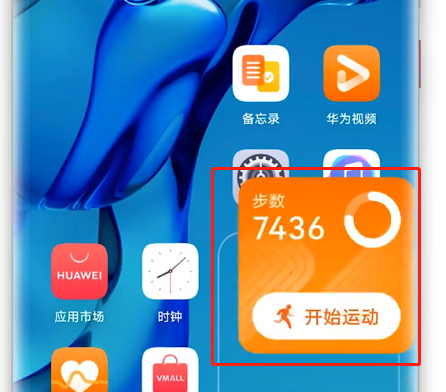
卡片右上角还有钉子一样的,用户们可以对卡片进行固定。
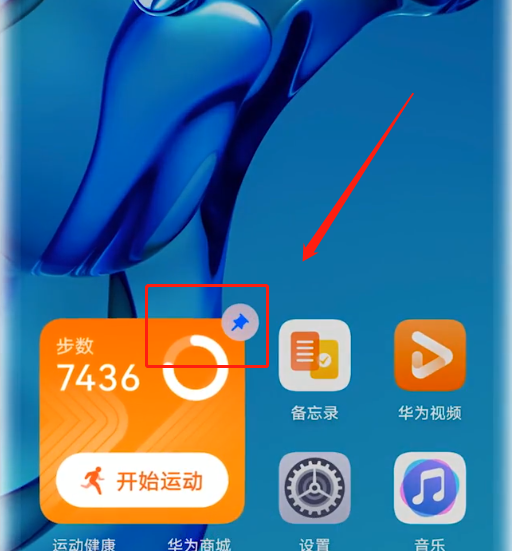
另外,长按软件还会出现一个箭头,大家可以随意更改卡片的大小。
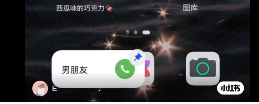
添加桌面小组件:
1、两根手指在屏幕中间由角落向中间聚拢,会出现如下页面。
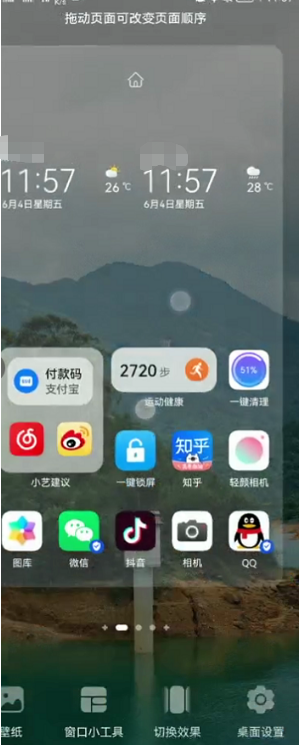
2、点击窗口小工具
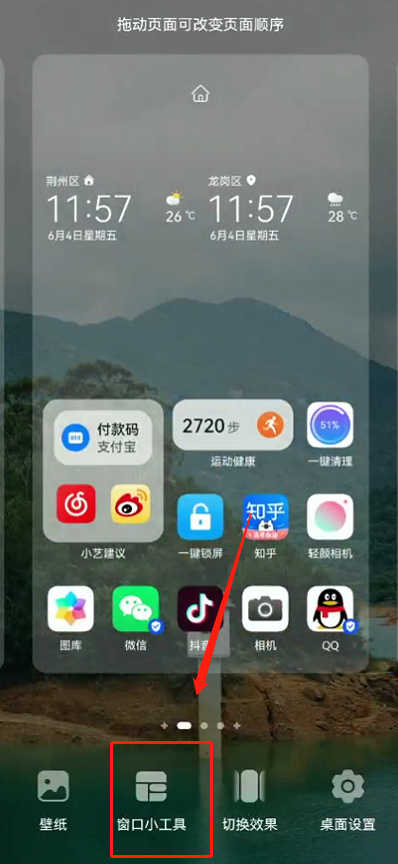
3、在这大家便可选择小组件添加到桌面中。
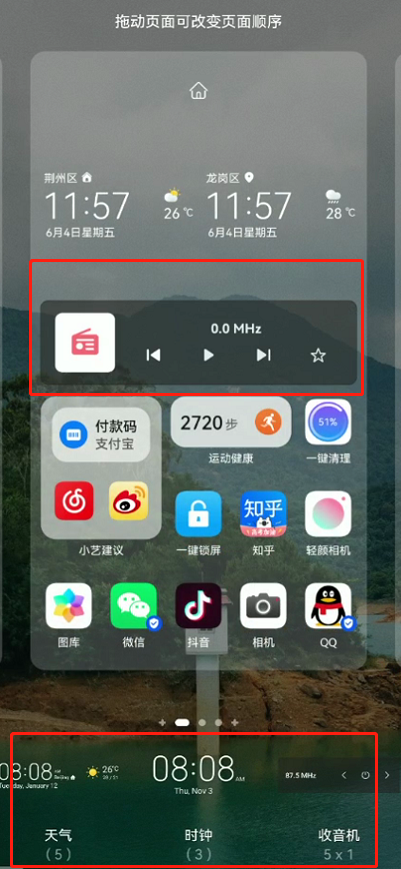
以上就是鸿蒙桌面布局怎么设置的全部内容了,想要了解更多资讯,敬请关注果粉迷!




